![]()
Cum să Creșteți Volumul Video
Cum să Creșteți Volumul Video în Windows 11/10 și Mac? Un nivel de volum ideal face o mare diferență pe un videoclip atât din perspectiva creatorilor, cât și a spectatorilor. Cu toate acestea, nu putem înregistra întotdeauna un videoclip sau o voce off pentru videoclip la un volum adecvat. Prin urmare, este necesar să creșteți volumul video și să lăsați publicul să audă ce se întâmplă în cadru.
Astăzi vom dezvălui cele mai bune 4 amplificatoare de sunet video din Windows și Mac. Derulați în jos pe pagină pentru a vedea cum să creșteți volumul unui videoclip cu ei.
1.Creșteți Volumul Video cu VideoProc Vlogger
Problemele de sunet video pot fi rezolvate într-un singur loc de VideoProc Vlogger, cel mai bun software de editare video pentru utilizatorii de Windows și Mac. Are un editor audio complet pentru a face video mai tare, mai silențios sau dezactivat și pentru a crește volumul vocii într-un videoclip prin eliminarea zgomotului de fundal. VideoProc răspunde nevoilor utilizatorilor care solicită o calitate mai bună a sunetului, deoarece acceptă codecuri audio fără pierderi precum FLAC și canale audio stereo.
Caracteristici Evidențiate
- Set de instrumente profesionale de editare audio: controler de volum, egalizator, filtru audio și analizor audio.
- Peste 420 de formate acceptate: MP4, MOV, AVI, MKV, MP3, AAC, M4A…
- Motor de randare de înaltă calitate pentru a crește volumul video fără pierderi de calitate.
- Prietenos pentru utilizatorii de toate nivelurile cu diferite versiuni de PC.
- Flux de lucru rapid și performanță rapidă.
Pasul 1. Creați un nou proiect și importați un videoclip în VideoProc Vlogger.
Lansați VideoProc Vlogger și creați un nou proiect. Faceți clic pe pictograma + din Biblioteca media pentru a încărca un videoclip silențios.
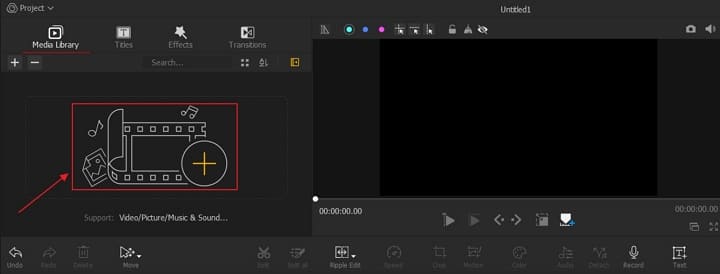
Pasul 2. Detașați sunetul din videoclip.
Trageți fișierul video din Media Library în Video Track în cronologie. Faceți clic pe opțiunea Detach din bara de instrumente pentru a separa sunetul de acesta. Acum puteți vedea o formă de undă în Audio Track.
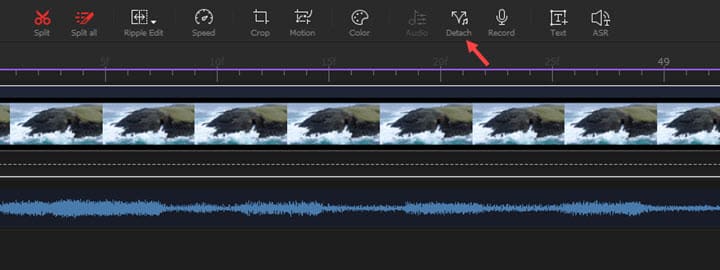
Pasul 3. Deschideți Audio Editor în VideoProc Vlogger și faceți sunetul mai puternic.
Selectați piesa audio și faceți clic pe Audio în bara de instrumente pentru a deschide editorul audio în VideoProc Vlogger. Treceți la bara de instrumente de deasupra formei de undă și continuați să faceți clic pe butonul +1dB pentru a amplifica sunetul întregului videoclip.
De asemenea, puteți trage glisorul din capul formei de undă audio pentru a modifica separat volumul fiecărui canal.
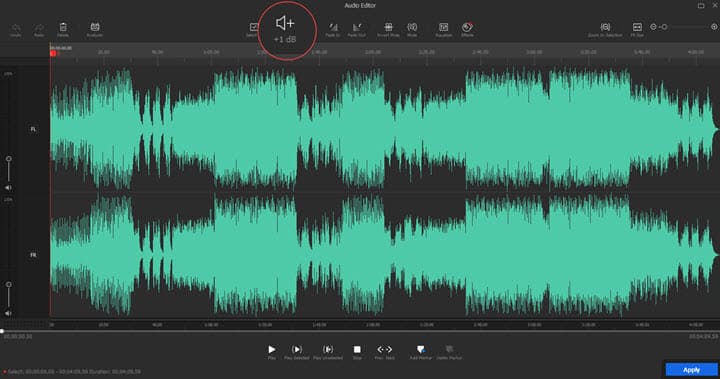
Dacă doar o parte a videoclipului dvs. nu este suficient de tare, puteți apăsa și trage cursorul pe forma de undă pentru a o selecta, apoi faceți clic pe +1dB pentru a îmbunătăți sunetul doar pentru acest segment.
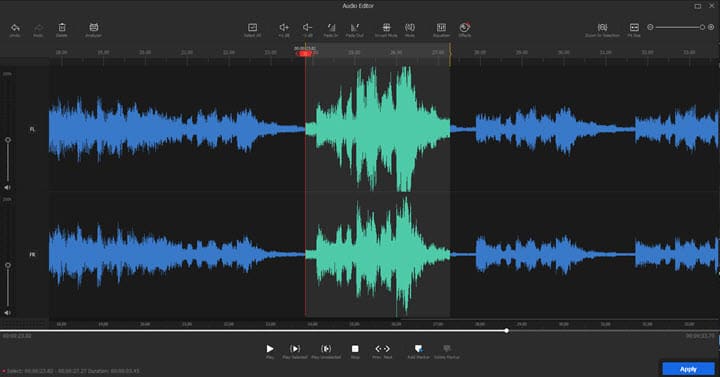
Pasul 4. Exportați videoclipul cu un sunet mai puternic din VideoProc Vlogger.
Când scoateți sunetul suficient de puternic, faceți clic pe Apply în colțul din dreapta jos pentru a închide panoul editorului audio. În cele din urmă, faceți clic pe Export deasupra cronologiei pentru a salva videoclipul cu un sunet mai puternic pe computer.
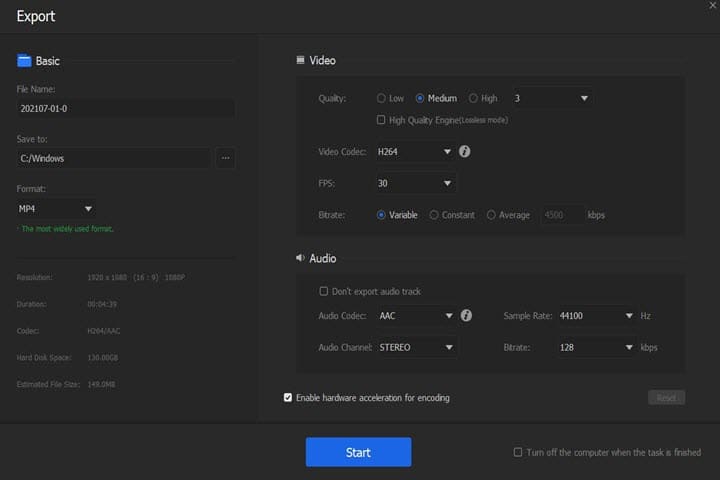
2.Creșteți Volumul Video cu Windows Movie Maker
Pentru a crește volumul video în Windows 11/10, verificați dacă aveți instalat Movie Maker. Dacă nu, descărcați Windows Live Essentials și alegeți Movie Maker în el. Dar acest amplificator de volum MP4 gratuit nu acceptă intrarea H.265/HEVC și nici ieșirea UHD 4K.
Pasul 1. Deschideți Movie Maker în Windows și adăugați un videoclip făcând clic pe opțiunea Add videos and photos. Așteptați un timp pentru ca acesta să pregătească fișierul de editat.
Pasul 2. Faceți clic pe Edit > Video volume și trageți glisorul spre dreapta pentru a crește volumul fișierului video.
Dacă doriți să faceți o anumită parte a videoclipului mai tare, împărțiți-o mai întâi.
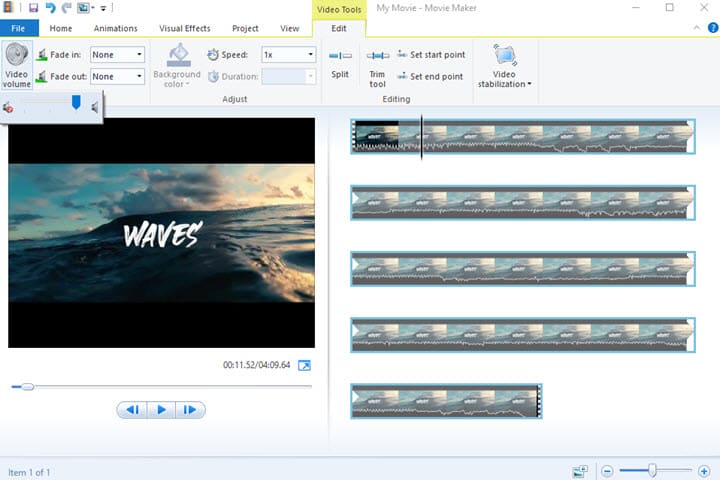
Pasul 3. Faceți clic pe Home > Save movie pentru a selecta un format de ieșire și salvați-l pe computerul Windows.
3.Creșteți Volumul Video cu iMovie
A face sunetul unui videoclip mai puternic este una dintre nevoile de editare video, astfel încât editorul video încorporat și ușor de pe Mac poate fi, de asemenea, folosit. Iată cum.
Pasul 1. Deschideți iMovie și creați un nou proiect. Importați un videoclip în coșul său media și trageți-l în cronologie.
Pasul 2. Selectați clipul din cronologie pe care doriți să amplificați sunetul. Acum faceți clic pe pictograma de volum de deasupra ferestrei de pre-vizualizare și trageți glisorul pentru a face videoclipul mai tare.
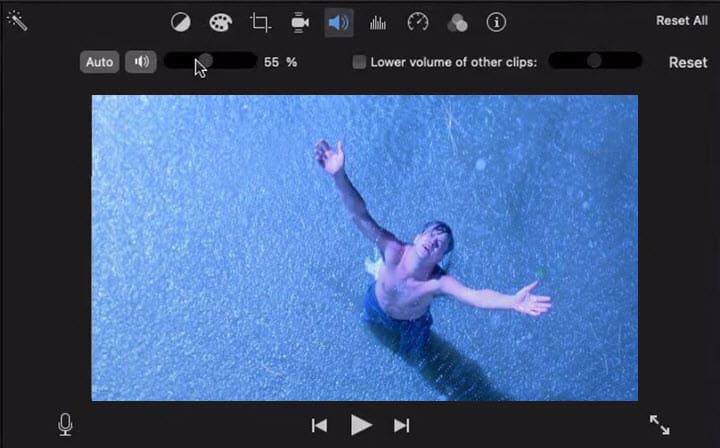
Alternativ, puteți trece mouse-ul pe forma de undă audio din cronologie și îl puteți trage în sus pentru a amplifica sunetul audio.
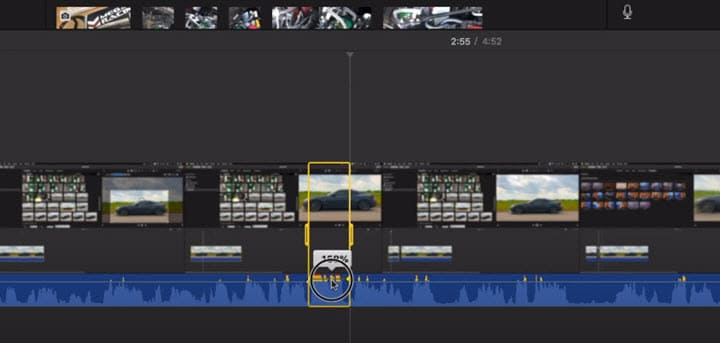
Pasul 3. Salvați și Exportați videoclipul pe Mac în format MP4 sau MOV.
4.Creșteți Volumul Video cu VideoLouder
Amplificatoarele de volum video online, cum ar fi VideoLouder, oferă o soluție ușoară atât pentru utilizatorii de computer, cât și pentru utilizatorii de telefonie mobilă, pentru a schimba sunetul video. Dacă nu aveți nevoie de alte editări, puteți încerca această metodă.
Pasul 1. Accesați site-ul web VideoLouder: videolouder.com
Pasul 2. Răsfoiți pentru a selecta fișierul video de pe computer. Dar rețineți că acceptă doar videoclipuri sub 500 MB.
Pasul 3. Alegeți Increase volume în următoarea opțiune și decideți câți decibeli (dB) doriți să creșteți.
Pasul 4. Apăsați butonul de Upload și așteptați să se proceseze. Când se termină, puteți descărca videoclipul tare pe computer.
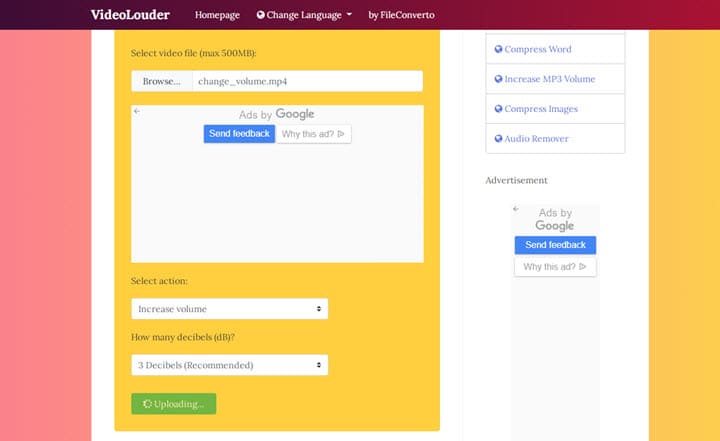
Întrebări Frecvente
1.Cum să faci un videoclip mai tare pe iPhone?
Puteți folosi iMovie, aplicația gratuită de amplificare a volumului video pe iPhone. După ce ați încărcat un videoclip din biblioteca Photos în proiectul de film, trebuie doar să atingeți pictograma de volum sub fereastra de pre-vizualizare și să trageți glisorul spre dreapta pentru a îmbunătăți sunetul video.
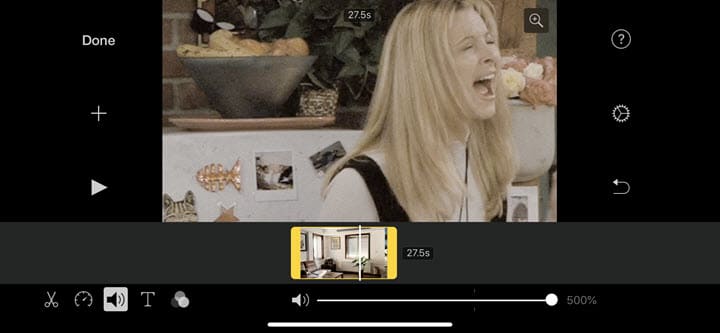
2.Cum să măresc volumul videoclipului YouTube încărcat?
NU POȚI schimba volumul sunetului din videoclip după ce l-ai încărcat pe YouTube. Prin urmare, este mai bine să editați videoclipul la un nivel adecvat de volum cu amplificatoarele de sunet video de mai sus.
3.Cum măresc volumul unei înregistrări?
După ce a fost salvat, îl puteți importa în VideoProc Vlogger. Detașați pista audio și amplificați sunetul fie în Panoul Inspector, fie în panoul Audio Editor.




